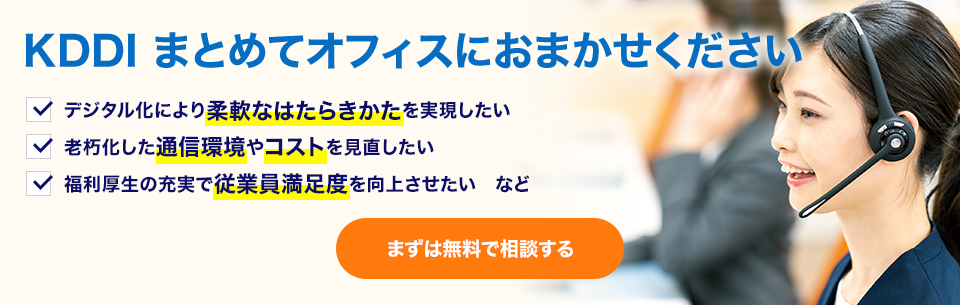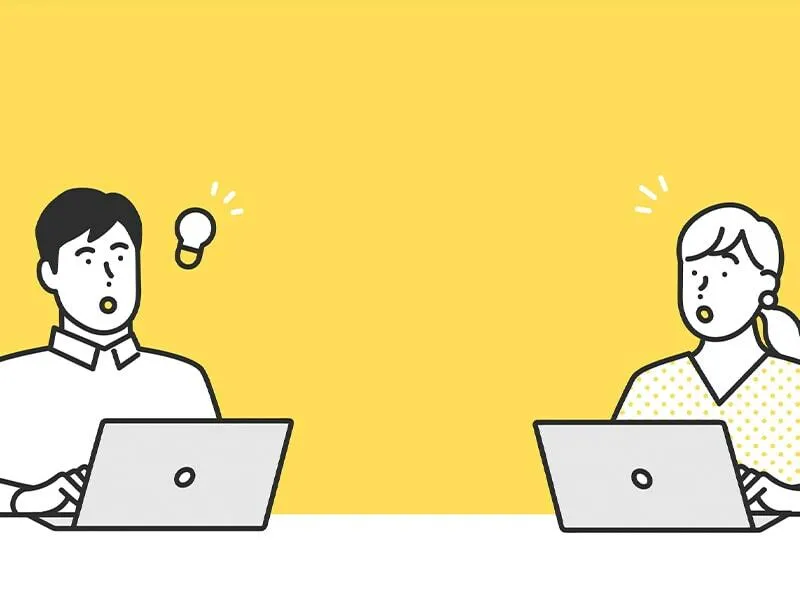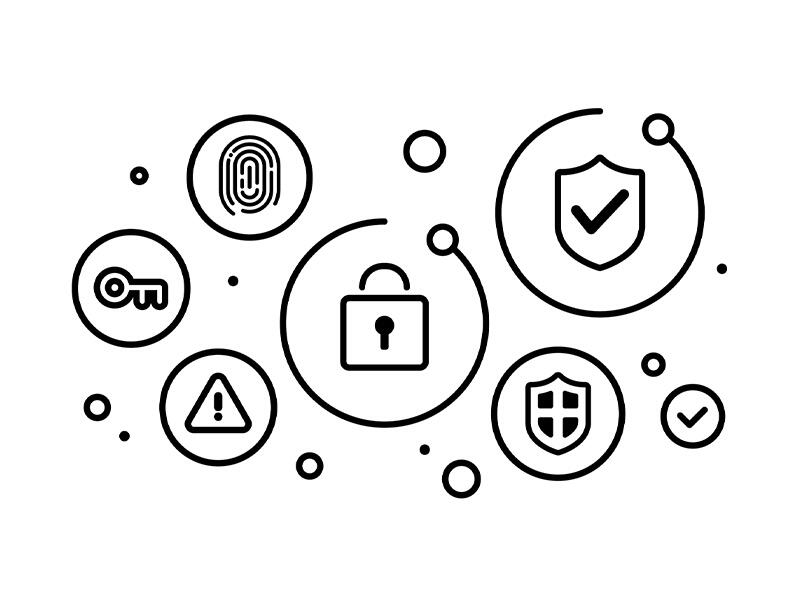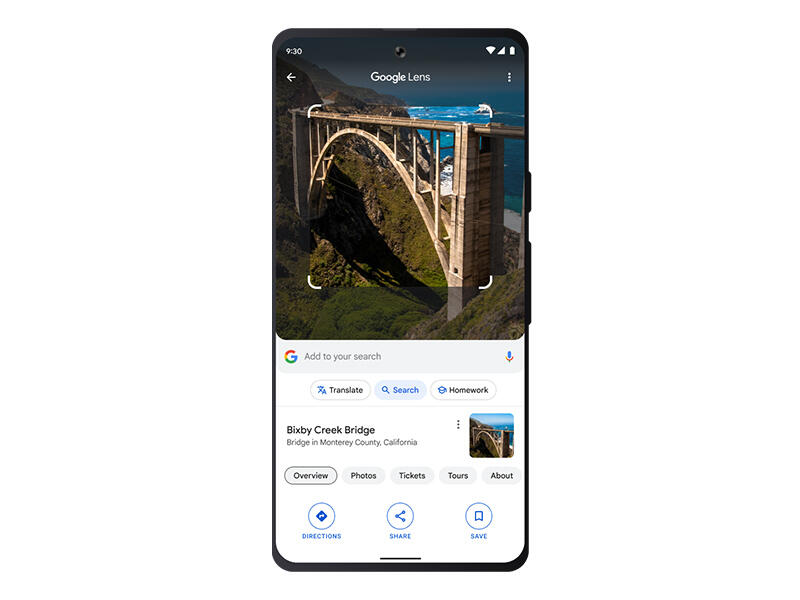ビジネス向けのノートパソコンを選ぶ際には、家庭用や趣味などの用途で使用するものとはポイントが異なります。この記事では、ビジネス向けのノートパソコンを選ぶ際に大切なポイントやスペック、OSの種類などを解説します。ビジネスにおすすめのモデルも紹介しているため、ぜひ参考にしてください。
目次
スマートフォン、パソコン、タブレットの導入なら、KDDI まとめてオフィスにおまかせください
ビジネス向けノートパソコンを選ぶ8つのポイント
ビジネス向けのノートパソコンは、以下に挙げる8つのポイントを比較検討して選びましょう。
1.画面サイズと見え方
画面サイズは、13~15インチがおすすめです。画面が大きすぎると持ち運びに不便で、逆に小さすぎても画面が見づらく、画面上での操作がしづらくなります。適切なサイズを選ばなかった場合、仕事のパフォーマンスが落ちる可能性があります。また、視認性や作業効率を考え、画面の解像度や色の再現性などの見え方も確認しておきましょう。
2.重量とバッテリー
ノートパソコンを持ち運ぶ機会が多い場合は、1kg前後の軽量かつバッテリーが長持ちする機種がおすすめです。とくに、徒歩や交通機関を利用して移動する場合、重いノートパソコンを持ち運ぶと負担が大きくなります。また、急速充電できる機能があるノートパソコンなら、外出先で充電がなくなりそうなときでも短時間で充電できます。
3.スペック
ノートパソコンのスペックとは、CPUとストレージ、メモリのことです。スペックはノートパソコンの処理速度に影響を及ぼすため、性能が低いモデルを選ぶとデータの容量に空きがなくなって保存ができなかったり、作業速度が遅くなったりします。ノートパソコンを選ぶ際は、用途にあったスペックを選びましょう。詳細は、後ほど解説します。
4.Office機能の有無
Microsoft Officeを使用する場合、ノートパソコンとセットで購入したほうが安い費用で済みます。ノートパソコンとofficeをセット購入する場合、事前にパソコンにインストールされているモデルを選ぶと、すぐに利用できるので便利です。なかには、「Microsoft 365」がインストールされているモデルもあります。
5.OSの種類
ノートパソコンに搭載されているOSの種類によって、扱えるソフトウェアが変わります。OSとは、ノートパソコンを使用するうえで欠かせない基本ソフトです。OSの種類を間違えて選ぶと、自社で使用するソフトウェアを利用できなくなるおそれがあります。OSの種類や特徴については、後ほど解説します。自社で使用するソフトウェアにあわせてOSの種類を選ぶようにしましょう。
6.コストパフォーマンス
ノートパソコンの価格はモデルやスペックなどによって異なります。安価なノートパソコンの場合、5万円前後で購入できます。高額になると数十万円するノートパソコンもあり、ハイスペックなパソコンほど高額になりやすいです。高機能でハイスペックのノートパソコンを選べば作業効率は高まりますが、価格は大きくなるためコストパフォーマンスを考える必要があります。
7.接続できるデバイス数と種類
外付けハードディスクやプリンターなどのデバイスをケーブルでつなぐ場合は、必要なポート数と種類が搭載されているノートパソコンを選びましょう。ポート数が少ないモデルを選ぶと、一度に複数のデバイスをつなげなくなり、使いにくくなります。ポート数が足りない場合はドッキングステーションを利用することで、ケーブル1本で複数のデバイスをつなげられます。
8.セキュリティ性能
ノートパソコンは、セキュリティ性能が高いモデルを選ぶことで、さまざまなセキュリティリスクから機密情報を守れます。指紋センサーや顔認証に対応している内蔵カメラが搭載されているなど、セキュリティ性能が高いモデルがおすすめです。万が一、紛失や盗難に遭っても情報漏洩を防げます。
ビジネス向けノートパソコンのスペックの目安
ビジネス向けのノートパソコンに求められるスペックを確認したうえで、自社にあったモデルを選びましょう。
メモリの目安
メモリとは、データを一時的に記憶するための主記憶装置で、RAM(Random Access Memory)とも呼ばれています。メモリの数値が高いほど記憶するデータの容量も大きくなります。容量が大きいノートパソコンを選べば、複数タスクを同時並行で実行しても、スムーズな挙動で進められます。メモリ (RAM) は作業机の大きさだと思っていただければわかりやすいでしょう。机が広ければ、資料やノート、ペン、本など、一度にさまざまなものを置いて複数の作業を実施できる、というイメージです。書類作成やインターネット検索などの通常業務なら、8GB以上を選びましょう。データ容量が重くなりやすい動画編集を行う場合は、16GB以上のメモリがあると安心して作業できます。
ストレージの目安
ストレージとは、ノートパソコンの電源をオフの状態にしたときに、すべてのデータを記録するための装置で、補助記憶装置とも呼ばれています。前述したメモリと同様に、容量が大きいほどパソコンの処理能力が高まる傾向にあります。パソコンの一般的なストレージ容量は128GB~2TB程度ですが、ビジネスの用途で使用するノートパソコンを選ぶ際は、ストレージがSSDで256GB以上のモデルがおすすめです。
CPUの目安
「パソコンの頭脳」であるCPU(Central Processing Unit)は、周辺機器やソフトウェアからの指示を処理したり、メモリ制御をしたりする装置で、プロセッサとも呼ばれています。パソコンの処理速度が決まる重要な装置です。ノートパソコンの性能は、選ぶCPUの種類によって変わります。一般的に利用されているのは、intelの「CORe i」とAMDの「RYZEN」の2種類です。「CORe i」の場合は「Core i5」よりも「Core i7」のほうが性能は高く、数値が大きくなるほど高性能なCPUと言えます。
メールを打ったり文章を作成したりする程度の作業であれば「Core i3」や「RYZEN3」でも十分な性能です。動画編集のような負荷がかかる作業には、より高性能なCPUを選ぶようにしましょう。
ビジネス向けノートパソコンに搭載される3つのOS
ビジネス向けのノートパソコンに搭載されるOSは、大きく分けて3つあります。それぞれの特徴を解説します。
1.Windows OS
Windows OSは、Microsoft社が提供しているOSです。世界で高いシェアを誇っており、多くのパソコンメーカーで採用されています。日本人のビジネスマンには、最も馴染み深いOSともいえるでしょう。Windows OSの特徴は、対応しているソフトが多くあり、Office製品との互換性が高いことです。
2.Mac OS
Mac OSは、Apple社が開発したOSです。社用パソコンやシステムに、iPhoneやiPadなどのApple製品を積極的に導入している企業は、Mac OSを搭載するノートパソコンの導入によってパフォーマンスを最大化できます。
3.Chrome OS
Chrome OSは、Google社が提供するOSです。保存したいデータは、ノートパソコン以外にGoogleで提供しているクラウド上に保管できます。ノートパソコン自体にデータを保存する必要がないため、ストレージの数値は小さめです。
ビジネス向けノートパソコンを取り扱うメーカー
ビジネス向けのノートパソコンを取り扱っているメーカーは、次のとおりです。
・HP
・Microsoft
・Apple
・レノボ など
Appleで取り扱っているビジネス向けのノートパソコンはMacBookです。MacBookはiPhoneとの同期が簡単で、iOS専用のアプリを共有できます。Microsoftでは、ノートパソコンとタブレットを兼用できるノートパソコンが販売されています。
ビジネス向けモバイルノートパソコン4選
外出先でノートパソコンを使用する機会が多い人は、以下に挙げるモバイルノートパソコンがおすすめです。
1.HP Elite Dragonfly G3
HP Elite Dragonfly G3の画面サイズやスペックを以下の表にまとめました。
|
画面サイズ |
13.5インチ |
|---|---|
|
OS |
Windows OS |
|
重さ |
最軽量モデルは1kg以下 |
|
CPU |
インテル 第12世代Core i5、Core i7プロセッサ |
|
メモリ |
16GB、32GB DDR5 4800 |
|
ストレージ |
SSD 256GB、512GB |
|
バッテリー駆動時間 |
9時間以上 |
画面サイズが13.5インチと大きいため、1度に多くの情報を見ることができます。13.5インチにして1kg以下という軽量ボディは、移動が多いビジネスマンに重宝します。HP Dynamic Audiwは新しいAIによるサウンド機能で、背後のノイズを軽減するため、Web会議時の音声もクリアにチューニングが可能で大切な話を聞き逃しません。また、高速充電機能が搭載されており、30分で50%まで充電可能です。
2.Surface Go2
Surface Go2はMicrosoftの2in1タイプのノートパソコンです。画面サイズやスペックを以下の表にまとめました。
|
画面サイズ |
10.5インチ |
|---|---|
|
OS |
Windows OS |
|
重さ |
544g(タイプカバーを除く) |
|
CPU |
Intel® Pentium® Gold プロセッサ 4425Y 第 8 世代 Intel® Core m3 プロセッサ |
|
メモリ |
4GB、8GB |
|
ストレージ |
eMMCドライブ:64GB、SSD:128GB |
|
バッテリー駆動時間 |
最大10時間 |
2in1タイプなので、ノートパソコンとしてはもちろん、ディスプレイを取り外せば、タブレットとしても利用できます。重さは544gと軽量なため、長時間の移動でも持ち運びに便利です。また、組み込み型のDolby® Audioで音質が良好、PixelSenseディスプレイの採用により、映像も綺麗に表示できます。
3.MacBook Air
MacBook AirはAppleが開発・販売するノートパソコンです。MacBook Airの画面サイズやスペックを以下の表にまとめました。
|
画面サイズ |
13.3インチ |
|---|---|
|
OS |
Mac OS |
|
重さ |
1.29kg |
|
CPU |
8コア |
|
メモリ |
8GB、16GB |
|
ストレージ |
256GB SSD、512GB SSD、1TB SSD、2TB SSD |
|
バッテリー駆動時間 |
最大18時間 |
独自開発した初のチップであるM1チップが搭載されています。M1チップには、CPU、GPU、Neural Engineなど、さまざまな要素を1つのチップに組み込んでいます。文章や表作成はもちろん、動画編集のような負荷がかかりやすい作業もスムーズに行えてストレスフリーです。とくに、クリエイティブな作業が求められる企業やご担当者さまにおすすめです。
4.ThinkPad X1 Carbon Gen 9
ThinkPad X1 Carbon Gen 9は冷却性能が高く、バッテリー駆動時間が長いことが特徴のノートパソコンです。画面サイズやスペックを以下の表にまとめました。
|
画面サイズ |
14.0インチ |
|---|---|
|
OS |
Windows OS |
|
重さ |
約1.1kg~ |
|
CPU |
Core i5、Core i7 |
|
メモリ |
8GB、16GB、32GB |
|
ストレージ |
SSD 256GB、512GB、1TB、2TB |
|
バッテリー駆動時間 |
約26時間 |
バッテリー駆動時間は約26時間と、前述したノートパソコンと比べても長時間使用できることがわかります。また、今回比較した端末のうちで最も画面サイズが大きいものになります。複数画面表示して資料作成などの作業効率を上げた場合は、こちらのパソコンをおすすめします
導入すべきではないノートパソコン
導入に向いてないノートパソコンは、中古品と業務内容に見あっていない高性能、もしくは低性能すぎるモデルです。それぞれについて解説します。
古いノートパソコン
ノートパソコンの購入費用を安く済ませるための選択肢として、中古品のノートパソコンを購入するという手もあります。しかし、ビジネスで使用するパソコンを中古品のなかから選ぶことはおすすめできません。古い世代のCPUを搭載している場合、パソコンの処理速度が遅くなり、作業に時間がかかる可能性があります。また、中古品は新品と比べて状態がわからないため、購入後に修理や部品交換が必要になるかもしれません。サポート期間外やメーカーでの製造が終了している場合は、結局買い直しが必要になり、割高になった、という結果にもなりかねません。
業務に不要なスペックのノートパソコン
ビジネス向けのノートパソコンは、文書やプレゼンに必要な資料の作成などが主な用途です。用途に見合ったスペックのノートパソコンを選ばなければ、費用対効果が悪くなる可能性があります。導入担当者の一存で、「コストをできるだけ抑えよう」「これくらいのスペックがあれば十分だろう」とスペックを低く見積もりすぎると、パソコンの処理速度が遅くなって、実際に利用する従業員の業務に支障が出るおそれがあります。逆に高スペックすぎるモデルを購入しても、搭載する機能を使いこなせなければこれも意味がありません。ノートパソコンを購入する際は、実際に業務で使用する従業員の意見を取り入れ、適切なスペックについて検討しましょう。
まとめ
ビジネス向けのノートパソコンを選ぶ際は、業務上適切な画面サイズとスペック、OSの種類、自社で導入しているシステムやツールなどとの互換性を確認しながら比較検討しましょう。
KDDI まとめてオフィスでは、KDDIが長年培った高品質でセキュアな通信を軸として、パソコン・LTE対応(SIM内蔵型)パソコン※・スマートフォン・タブレットなどの端末や、クラウド、セキュリティーサービスなど、お客さま課題に寄り添い解決するための、豊富なソリューションをご用意しています。パソコンのお買い換えや、そのほか課題がございましたら、ぜひお気軽にご相談ください。
※SIMを挿入して通信します。有線ケーブルの接続や、Wi-Fi機器への接続をする手間がなく、常時インターネットにセキュアに接続することが可能です。
※ 記載された情報は、掲載日現在のものです。